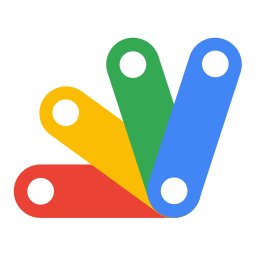ALL
ALL 구글 스프레드시트 trunc() 소수점 자르기
구글 스프레드시트에서 소수점을을 자르거나 원하는 자릿수만큼만 표시하는 방법을 알아보겠습니다.trunc()는 소수점을 버리거나 자릿수를 지정해 표시하게 해줍니다.=trunc(값, 자릿수) A 셀에는 값을 입력해놨습니다.B 셀에는trunc()함수를 사용해 자리수를 자르는 수식을 그대로 표시하도록 했습니다.C 셀에는trunc()함수를 사용해 수식 결과를 표시하도록 했습니다.소수점을 표시하고 싶지 않은 경우에는 자릿수를 0으로 표시합니다.또는 표시하고 싶은 자리수만큼 지정을 합니다.원본 값에 소수점이 없는 경우에는 자릿수를 지정해도 소수점...